Det finns många anledningar till varför du kan behöva hitta ditt routerlösenord. Kanske har du precis skaffat en ny enhet, eller återställ din gamla. Du måste ansluta den till ditt Wi-Fi, men du kan inte hitta nyckeln till din trådlösa router. Du vet att du skrev ner det...någonstans. Om så är fallet måste du återställa din Wi-Fi-nyckel.
Varning
Använd endast denna information för att återställa din egen krypteringsnyckel. Använd inte detta för olaglig åtkomst till säkrade nätverk.
Använda en ansluten dator för att komma åt nyckeln
Om en annan dator redan är ansluten till den trådlösa routern kan det vara ganska enkelt att få åtkomst till din trådlösa nyckel genom att använda verktygen som ingår i Windows.
Dagens video
Steg 1
Öppna Nätverks-och delningscenter. Se till att du är ansluten via Wi-Fi. Klicka sedan Wi-Fi för att få fram nätverksegenskaperna.
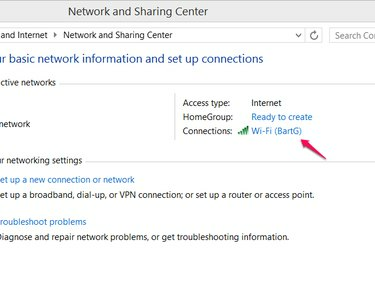
Bildkredit: Bild med tillstånd av Microsoft
Steg 2
Klick Trådlösa egenskaper.
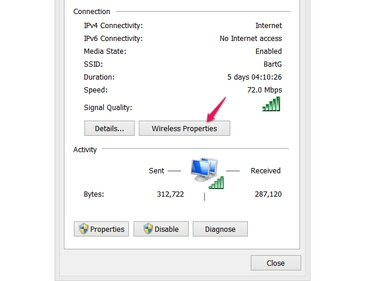
Bildkredit: Bild med tillstånd av Microsoft
Steg 3
Navigera till
Fliken Säkerhet och klicka visa karaktärer för att avslöja din trådlösa nyckel. Om du inte kan se karaktärerna på detta sätt, gå vidare till en alternativ metod.
Bildkredit: Bild med tillstånd av Microsoft
Få åtkomst till din router via webbläsare
Om du inte kan komma åt ditt routerlösenord från avsnittet för trådlösa egenskaper, leta upp det genom att använda en ansluten dator för att komma åt routerns inställningar.
Steg 1
Anslut direkt till routern med en Ethernet-kabel. Om du redan har andra enheter anslutna via trådlöst, kan du använda dessa enheter också.
Steg 2
Logga in på din router. Om du inte har ändrat standardanvändarnamnet och lösenordet kan du göra det hänvisa till en guide för att hitta standardinloggningsinformationen för din router. Du måste skriva in routerns IP-adress i din webbläsare och använd sedan användarnamnet och lösenordet för att logga in. Ofta kan denna information hittas tryckt på din router.
Dricks
Om du har ändrat inloggningsinformationen och inte kommer ihåg den kan du göra en återställning av din routers inställningar. De flesta routrar har en återställningsknapp på baksidan, vanligtvis nära botten, som kan tryckas in med hjälp av ett gem eller annat litet, spetsigt föremål. Den här knappen återställer din routers inställningar till standard, så att du kan logga in med standardinformationen.
Steg 3
Navigera till de trådlösa inställningarna. Din trådlösa nyckel kommer att visas.
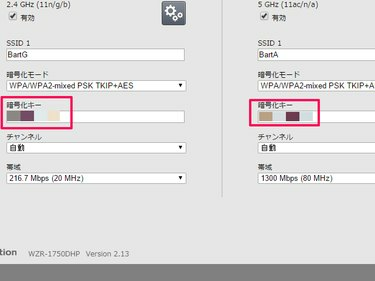
Bildkredit: Bild med tillstånd av Buffalo
Dricks
I många fall kan du också komma åt routern med en surfplatta eller smartphone via en webbläsare på samma sätt som på en PC.



